Gmail-ovo sučelje pametno se bavi dugačkom e-poštomrazgovora pretvarajući ih u niti. Lakše je započeti razgovor ili se brzo prebaciti na dugačak razgovor prije nego što se riješite najnovijeg problema u vezi s tim. Značajka je čista genijalnost i sigurni ritmovi koji moraju ručno pretraživati svoju e-poštu za stare razgovore. Jedini problem koji nastaje je kada razgovori predugo traju da ih brzo preskačete i tada shvatite koliko bi bilo prikladno kad biste mogli objaviti virtualni post - napomenu na razgovoru i na njega napisati sve što trebate znati , Iako postoje mnogi dodaci za uzimanje bilješki, nitko vam ne dopušta da zasebno dodajete bilješke za svaki razgovor, osim osim Gmail Notes Sidebar, To je sjajan mali dodatak za Firefox kojidjeluje uz pomoć web usluge na stražnjem kraju. Bočna traka usluge Gmail Notes omogućuje vam stvaranje bilješki za svaki razgovor ili e-poštu na vašem Gmail računu. Pomoću bočne trake Gmail Notesa možete stvarati bilješke, recimo, sažeti ključne točke u dugom nizu razgovora ili bilježiti bilješke iz praćenja. Dodatak funkcionira putem zasebne web usluge koju ćete morati odobriti za povezivanje s vašim Gmail računom ili računom za Google Apps. Bilješke se pohranjuju na vlastitim poslužiteljima web usluge, a ne na vaš Gmail račun ili lokalni pogon.
Nakon instaliranja dodatka jednostavno upotrijebiteAlt + Ctrl + G kombinacija tipki za pristup bočnoj traci Gmail Notesa. Posjetite opcije dodatka za izmjenu ove prečice i postavite širinu bočne trake koja će se otvoriti.

Bočna traka Gmail Notes otvara se na lijevoj strani vašeg preglednika. Bočna traka podijeljena je na tri jezička; O popisima i Bilješke, Opcija popisa omogućuje vam preuzimanje bilješki s poslužitelja i promjenu postavki za njihovo prikazivanje. Da biste preuzeli bilješke, posjetite Popis karticu i proširite Prikaz opcija prvo. Odaberite bilješke koje želite preuzeti. Možete preuzeti sve bilješke dodane u e-poruke i naljepnice ili samo e-poruke ili oznake. Bilješke se mogu naručiti kronološki i filtrirati unosom teksta. Nakon što postavite ove parametre, proširite polje preuzimanje datoteka opciju i preuzmite bilješke. Svaka bilješka sadrži vezu do razgovora kojem je dodana kako biste je lako otvorili.
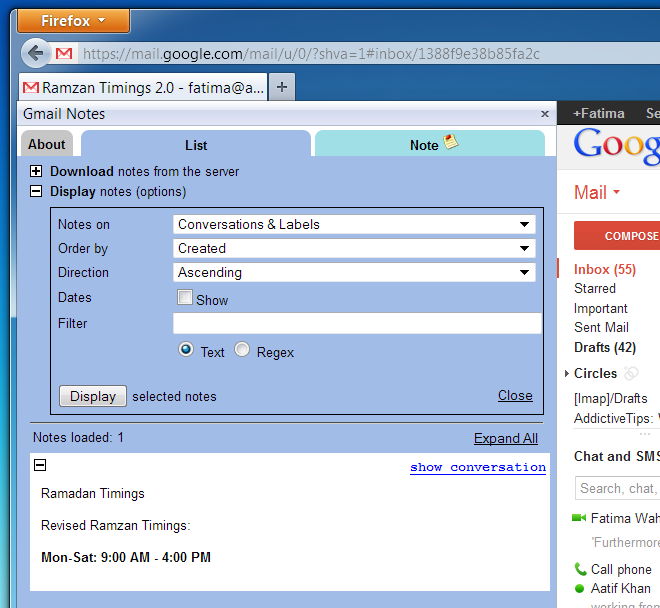
Otvorite karticu Bilješka i otvorite razgovor e-poštom. Kliknite vezu Stvori bilješku i otvorit će se uređivač obogaćenog teksta. Upišite svoju bilješku i iskoristite prednost uređivača; označite tekst, stvorite popise, uključite veze itd. Kliknite gumb Ostale radnje da biste umetnuli Gmail vezu, umetnite vremensku oznaku ili Povrati promjene. Otvorite / zatvorite traku ili prebacite se na i s jedne kartice na drugu kad pređete na drugi razgovor i želite mu dodati bilješku.
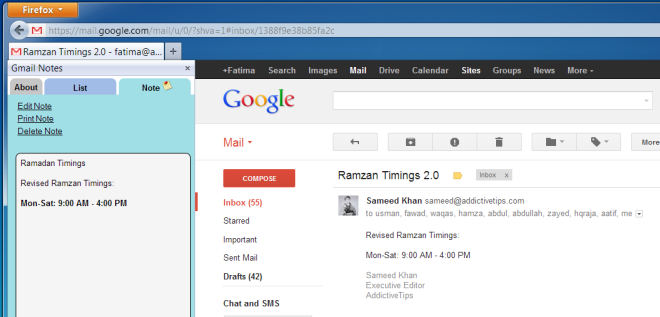
Gmail Notes Sidebar zgodan je dodatak Firefoxu koji djeluje poput podsjetnika i omogućuje vam da pratite sve svoje važne zadatke. Dodatak se može instalirati s donje veze.
Instalirajte dodatak bočne trake Gmail Notes za Firefox









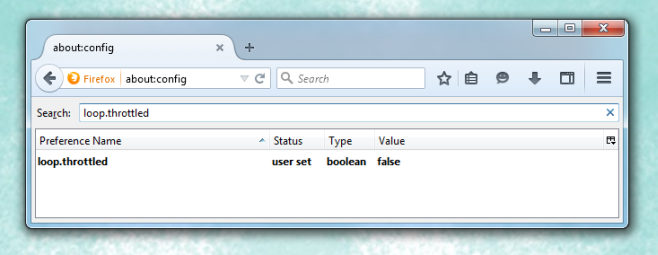



komentari